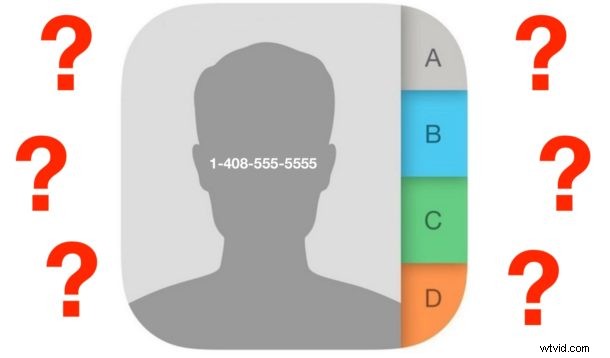
Może wystąpić frustrująca sytuacja, w której pozornie losowe nazwy kontaktów nie wyświetlają się na iPhonie, zamiast tego wyświetlają się tylko liczby. W takim przypadku po uruchomieniu aplikacji Telefon w celu nawiązania lub odebrania połączenia zobaczysz tylko numer telefonu, a nie nazwę kontaktu. Podobnie Wiadomości wyświetlają tylko numery kontaktów, a nie nazwy. Często, jeśli zaczniesz widzieć tylko numery kontaktów, a nie nazwy, może to spowodować panikę dla użytkowników iPhone'a, ponieważ sprawia wrażenie, że utraciłeś wszystkie informacje o kontaktach i nazwy kontaktów na iPhonie.
Nie martw się, najprawdopodobniej Twoje kontakty w ogóle nie zostały utracone, nadal są nienaruszone, a ten problem z wyświetlaniem jest wynikiem prostego błędu, błędu lub tymczasowego problemu i zazwyczaj jest to szybkie rozwiązanie.
W tym artykule dowiesz się, jak naprawiać i rozwiązywać problemy z kontaktami, które nie są wyświetlane na iPhonie i/lub nazwy kontaktów wyświetlane jako numery tylko na iPhonie.
Jak naprawić kontakty wyświetlane tylko jako numery na iPhonie
Oto kilka kroków rozwiązywania problemów, aby rozwiązać brakujące nazwy kontaktów w aplikacji iPhone na telefon, aplikacji Wiadomości i w innych miejscach, w których można się spodziewać, że będą widoczne nazwy kontaktów, a nie tylko numery kontaktów.
1:Uruchom ponownie iPhone'a
Pierwszą rzeczą do zrobienia jest po prostu ponowne uruchomienie iPhone'a. To naprawia problem z brakującymi nazwami kontaktów prawie za każdym razem i jest to prosta procedura.
Możesz to zrobić, wyłączając go, a następnie włączając ponownie, lub możesz wydać twardy restart. Możesz wyłączyć iPhone'a za pomocą Ustawień, a następnie ponownie go włączyć. Poniżej znajdują się instrukcje dotyczące wymuszonego ponownego uruchomienia iPhone'a:
Wymuś ponowne uruchomienie nowych modeli iPhone'a bez przycisków Home
- Naciśnij i zwolnij zwiększanie głośności
- Naciśnij, a następnie zwolnij przycisk zmniejszania głośności
- Naciśnij i przytrzymaj przycisk zasilania/uśpienia/budzenia
- Kontynuuj przytrzymywanie tylko przycisku zasilania / uśpienia, aż zobaczysz na ekranie logo Apple oznaczające ponowne uruchomienie iPhone'a
Wymuś ponowne uruchomienie modeli iPhone'a przyciskiem Home
- Naciśnij i przytrzymaj jednocześnie przycisk zasilania i przycisk Początek, aż zobaczysz logo Apple na ekranie
Niezależnie od modelu iPhone'a, po wymuszeniu ponownego uruchomienia iPhone'a i ponownym włączeniu iPhone'a, uruchom ponownie aplikację Telefon i aplikację Wiadomości, a informacje o kontaktach powinny zostać przywrócone i ponownie widoczne z nazwami kontaktów oraz innymi informacjami i szczegółami.
2:Sprawdź, czy kontakty iCloud są włączone
Kolejnym najczęstszym powodem, dla którego Kontakty nagle znikają i pojawiają się jako numery telefonów bez dołączonych nazw, jest to, że w jakiś sposób Kontakty iCloud zostały wyłączone, ale wcześniej ich używałeś.
Przejdź do Ustawienia> stuknij swoje imię i nazwisko, aby uzyskać dostęp do ustawień Apple ID> iCloud> i spójrz pod Aplikacje korzystające z iCloud i upewnij się, że „Kontakty” są włączone w pozycję WŁ.
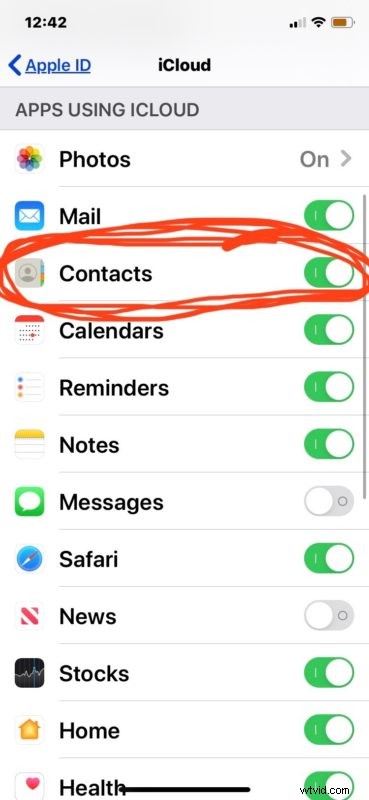
Czasami użytkownicy mogli przypadkowo wyłączyć tę funkcję, a czasami wydaje się, że wyłącza się ona nieumyślnie po niektórych aktualizacjach oprogramowania iOS, a nawet po awariach lub być może całkowicie losowo.
Jeśli z jakiegoś powodu nie korzystasz z tej funkcji, dobrym pomysłem jest użycie Kontaktów iCloud, ponieważ są one tak łatwe do odzyskania i przywrócenia.
3:Zmień region, uruchom ponownie, ponownie zmień region
Innym podejściem jest zmiana języka i regionu urządzenia, ponowne uruchomienie urządzenia, a następnie zmiana regionu/języka z powrotem na taki, jaki powinien być. Dlaczego to działa, nie jest jasne, ale zgłasza się, że rozwiązuje problem dla wielu użytkowników:
- Otwórz aplikację „Ustawienia”, a następnie przejdź do „Ogólne” i „Język i region”
- Zmień region na inny
- Wymuszone ponowne uruchomienie iPhone'a:
- Naciśnij i zwolnij zwiększanie głośności
- Naciśnij, a następnie zwolnij przycisk zmniejszania głośności
- Naciśnij i przytrzymaj przycisk zasilania/uśpienia/budzenia
- Kontynuuj przytrzymywanie tylko przycisku zasilania / uśpienia, aż zobaczysz na ekranie logo Apple oznaczające ponowne uruchomienie iPhone'a
- Naciśnij i przytrzymaj jednocześnie przycisk zasilania i przycisk Początek, aż zobaczysz logo Apple na ekranie
- Wróć do Ustawień i zmień język i region z powrotem na swój kraj/region
- Sprawdź ponownie kontakty, powinny być zgodne z oczekiwaniami
Wymuś ponowne uruchomienie nowszych modeli iPhone'a bez przycisków Home
Wymuś ponowne uruchomienie modeli iPhone'a przyciskiem Home
Dziękujemy Cody za pozostawienie tej przydatnej sztuczki w rozwiązywaniu problemów w komentarzach, działa ona dla wielu użytkowników!
4:Całkowicie brakuje kontaktów? Czas je odzyskać lub przywrócić
Dostępnych jest kilka opcji.
Możesz przywrócić utracone kontakty z iCloud za pomocą tych instrukcji, jeśli wcześniej używałeś iCloud do przechowywania kontaktów, a to przywróci kontakty na wszystkich urządzeniach podłączonych do iCloud.
Możesz przywrócić iPhone'a z ostatniej kopii zapasowej, aby odzyskać kontakty, ale nie powinno to być konieczne, chyba że zostały one usunięte lub usunięte od czasu utworzenia kopii zapasowej.
Jeśli w pewnym momencie wyeksportowałeś kontakty jako plik VCF, możesz w ten sposób ponownie zaimportować je do iPhone'a.
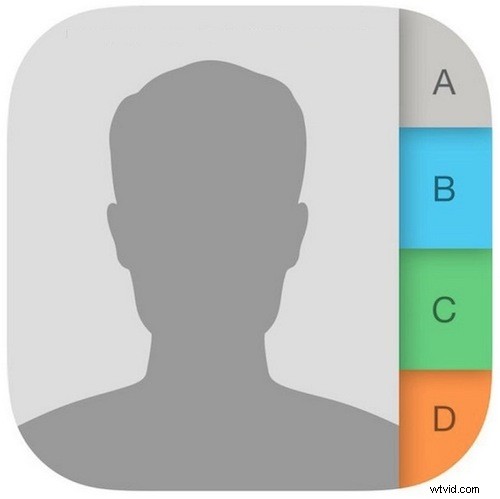
–
Czy kiedykolwiek doświadczyłeś problemu z brakującymi kontaktami na iPhonie? Czy kiedykolwiek widziałeś, jak wszystkie Twoje kontakty są wyświetlane jako numery telefonów, a nie nazwy kontaktów? Czy powyższe kroki rozwiązywania problemów rozwiązały problem za Ciebie? Znalazłeś inne rozwiązanie? Daj nam znać o swoich doświadczeniach w komentarzach poniżej.
